Załóż sklep i:
- Wygodnie sprzedawaj w wielu kanałach, m.in. Allegro i OLX,
- Łatwo zmieniaj jego wygląd, dzięki gotowym szablonom,
- Zarządzaj sprzedażą z dowolnego urządzenia,
- Docieraj z ofertą do klientów przez blog i newsletter.
Chcesz sprawdzić, jak to działa? Przetestuj sklep Shoper od home.pl przez 14 dni za darmo.
CHCĘ PRZETESTOWAĆ SKLEP ZA DARMO
Szukasz innej platformy do sprzedaży w sieci? Poznaj więcej możliwości na otwarcie sklepu internetowego.
SPIS TREŚCI
- Zarządzanie punktami klientów w programie lojalnościowym
- Jak administrator sklepu możesz zarządzać punktami klientów?
Zarządzanie punktami klientów w programie lojalnościowym
Warto zaznaczyć, że program lojalnościowy jest jedną z wielu form promocji sklepu, ale także motywacji klientów do częstszego robienia zakupów w naszym sklepie. Jest również zaawansowanym mechanizmem z dużą ilością dostępnych opcji, przy których łatwo się pomylić podczas konfiguracji. W zależności od okoliczności może zdarzyć się, że wybrany klient otrzyma od nas więcej punktów (niż zakłada regulamin), lub otrzyma je za coś, czego nie uwzględnia mechanizm programu.
W dowolnym momencie możesz przejść do edycji punktów jakie posiadają Twoi klienci – dodawać i odejmować, a także monitorować historię klienta, sprawdzając złożone przez niego zamówienia na wymianę punktów oraz wykonane operacje po stronie administratora sklepu.
Jak administrator sklepu możesz zarządzać punktami klientów?
- Zaloguj się do Panelu sklepu Shoper.
- Kliknij tutaj, aby sprawdzić jak się zalogować.
- Przejdź do sekcji menu KLIENCI.
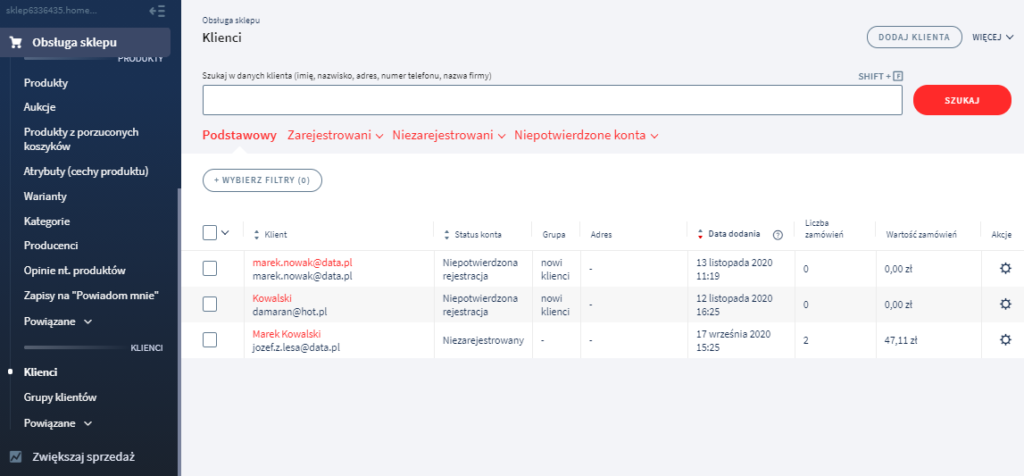
- Na liście klientów przejdź do edycji karty klienta, klikając ikonę koła zębatego, a następnie Edytuj.
- Po lewej stronie ekranu wybierz Program lojalnościowy.
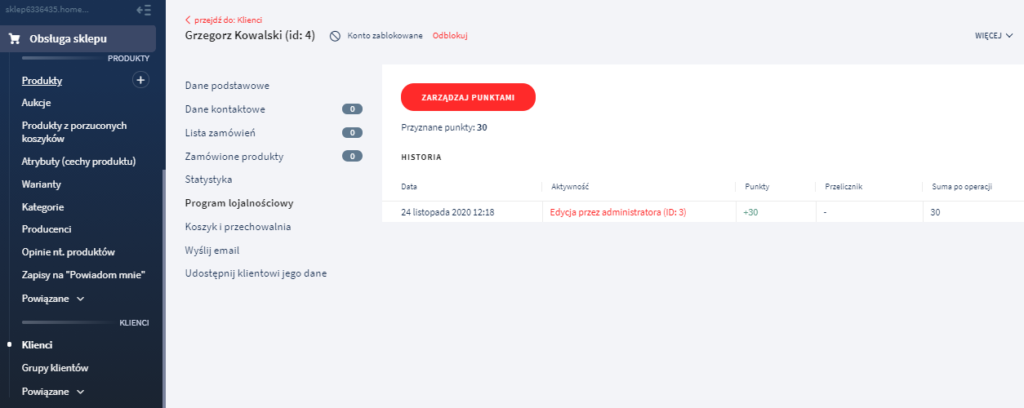
- W nowym widoku zostanie wyświetlona informacja o aktualnie posiadanej ilości punktów, lista złożonych zamówień na wymianę punktów na produkty oraz historia wykonywanych operacji, w tym akceptacje zamówień oraz edycja liczby punktów.
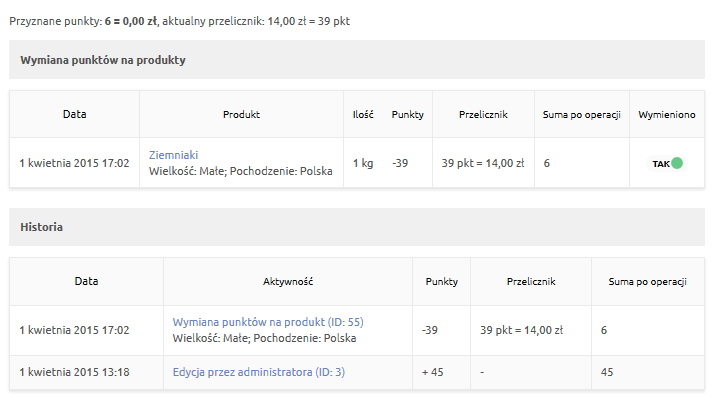
- Kliknij Zarządzaj punktami, aby przejść do edycji liczby punktów na koncie użytkownika.
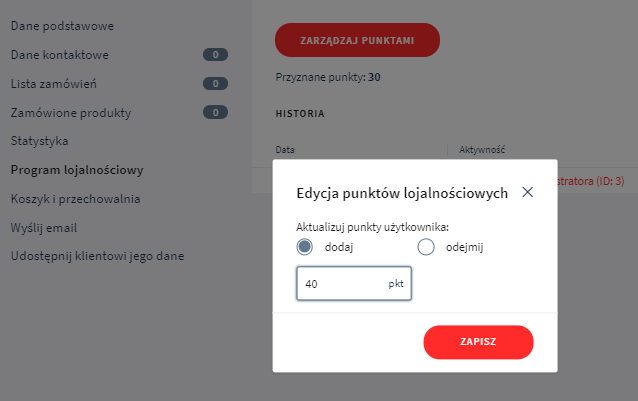
- W wyświetlonym oknie wprowadź ilość punktów, a następnie wybierz, czy mają one zostać dodane czy odjęte z konta klienta. Zapisz zmiany.
- Informacje o dokonanej zmianie zostanie zapisana w historii operacji. Stan punktów zostanie zaktualizowany natychmiast.
Kliknij tutaj, aby przeczytać o sprawdzaniu listy zamówień na wymianę punktów w sklepie.Operacja zmiany ilości punktów nie powoduje przesłania żadnej dodatkowej informacji do klienta, ani nie zmienia ustawień w panelu administracyjnym. Możesz poinformować klienta o dokonanej zmianie, przesyłając mu ręcznie wiadomość e-mail lub kontaktując się w inny sposób.